パソコンを立ち上げたら突然『Acrobatが突然終了しました。実行できる修正方法については「詳細情報」をクリックしてください』このようなエラーが出るようになってしまった。

しかもパソコンを立ち上げる度にポップアップしてくるのでかなり煩わしいエラーです。
自分では何もしていないのにある日突然表示されるようになってしまったので、パソコンが壊れたのかと心配になる人もいるかと思います。
でも大丈夫です。
簡単な設定変更でこのAcrobatのエラーを出さないようにすることができます。
その手順をご説明します。
パソコン起動時に表示されるAcrobatのエラーメッセージを止める方法
まず、Acrobat(アクロバット)とは、PDF形式のデーターを表示させたり、作成したりするためのソフトの製品名です。
このPDF形式のデーターを開くために、皆さんのパソコンには「Adobe Acrobat Reader(アドビ アクロバットリーダー)」という無料ソフトがインストールされている場合があります。
今回の『Acrobatが突然終了しました。実行できる修正方法については「詳細情報」をクリックしてください』というメッセージは、パソコンにインストールされている「Adobe Acrobat Reader、またはAdobe Acrobat」というソフトが出しているエラーメッセージです。
デスクトップに以下のようなアイコンがある場合は、ダブルクリックしてソフトを起動してください。(Acrobatのバージョンによってはアイコンの絵柄が異なっている場合があります)
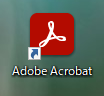
デスクトップにアイコンが無い場合は、スタートボタンの隣にある検索窓に「Acrobat」と入力してください。
検索結果に「Adobe Acrobat」が表示されたらその部分をクリックしてプログラムを起動してください。
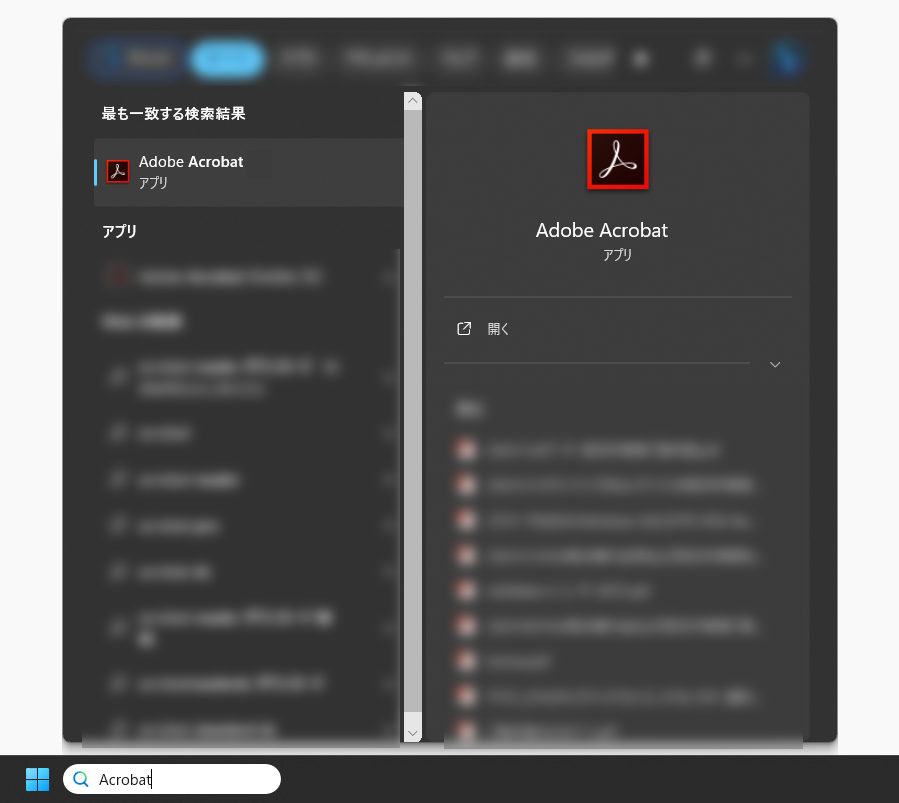
Adobe Acrobat(アドビ アクロバット)が起動したら設定を変更します
「Adobe Acrobat」のバージョンによってメニューの表示位置が異なりますが、[環境設定]を開きます。
[編集] → [環境設定]
または
[メニュー] → [環境設定]
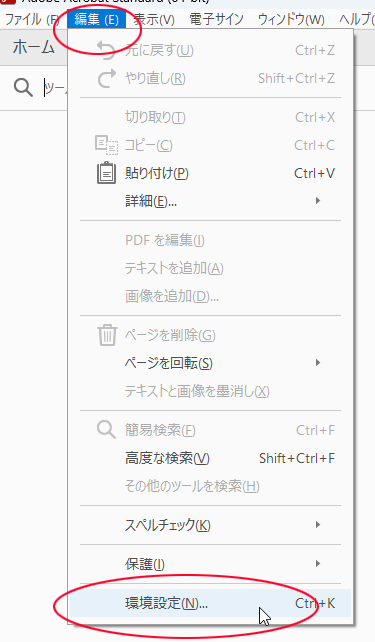
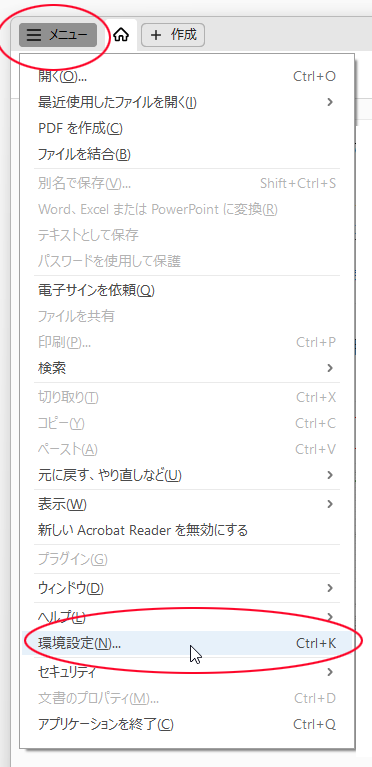
[環境設定]の画面から[セキュリティ(拡張)]を選択します。
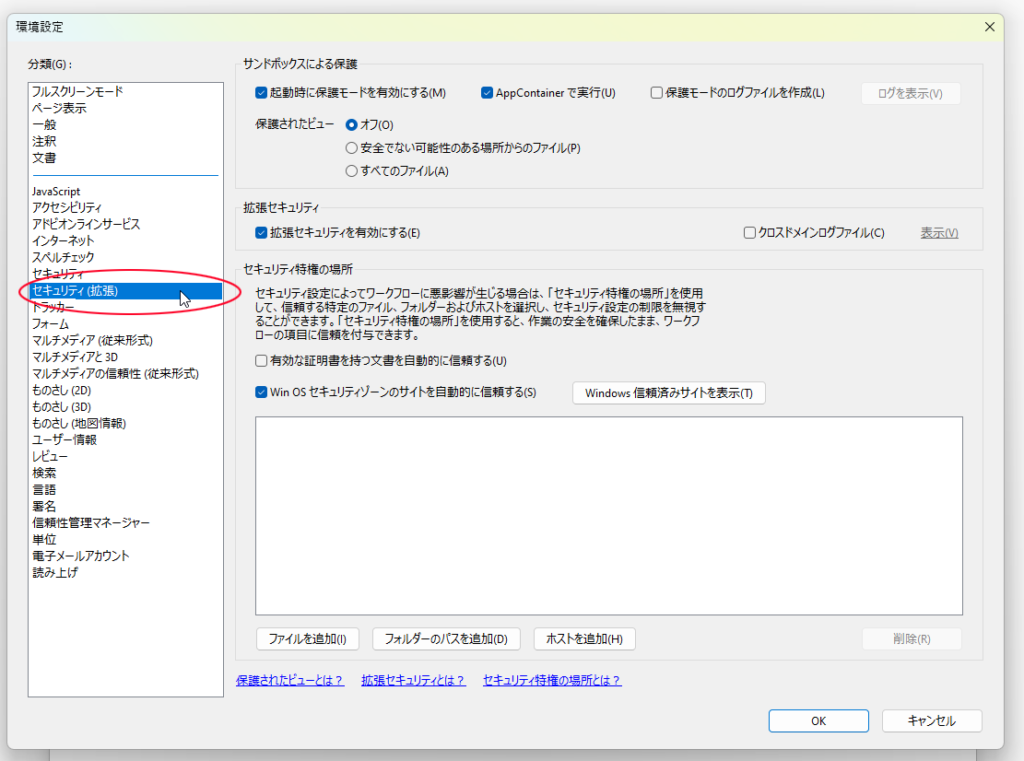
[起動時に保護モードを有効にする]のチェックを外します。
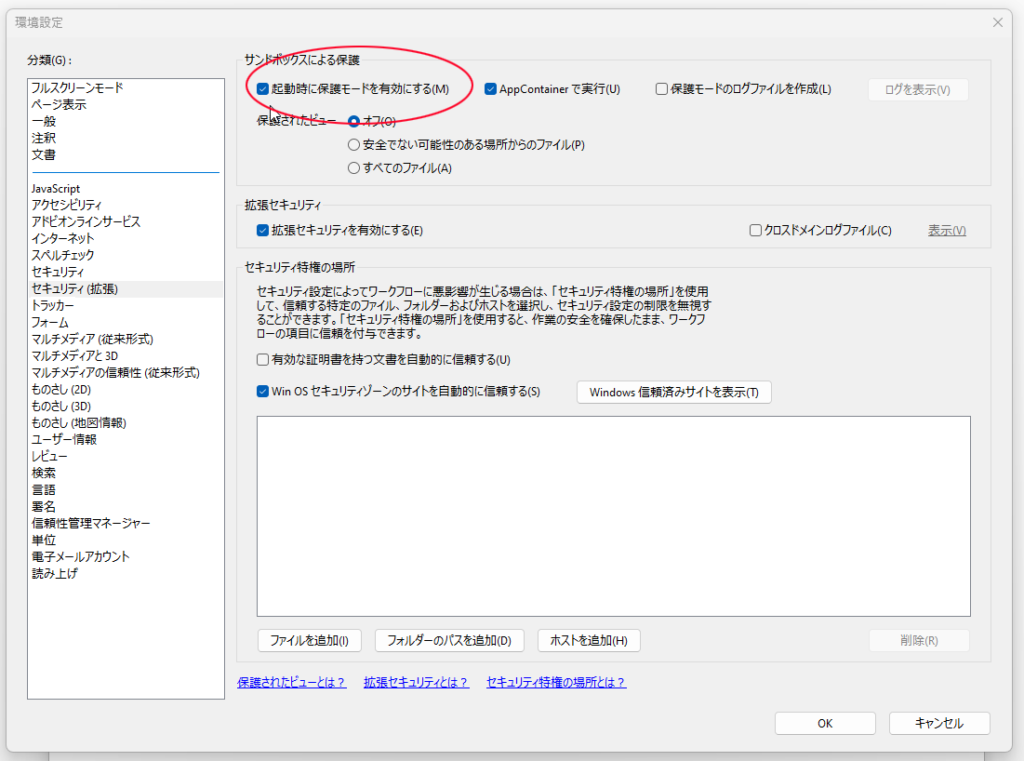
チェックを外すと下記の確認画面が表示されますので[はい]を押します。
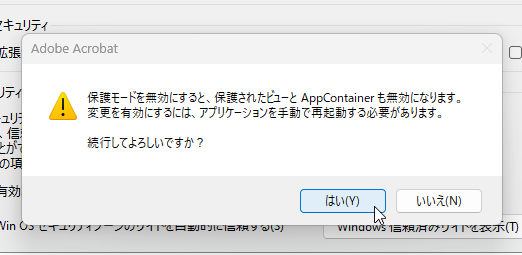
[起動時に保護モードを有効にする]のチェックが外れていることを確認して[OK]を押します。
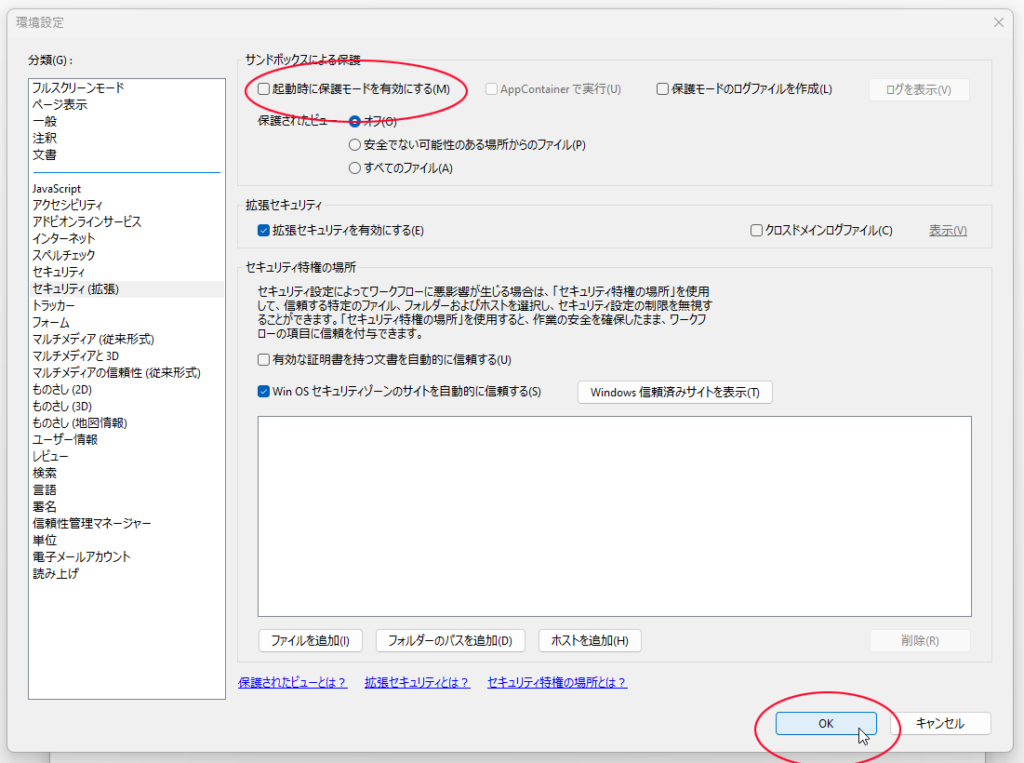
これで設定は完了です。
Acrobat(アクロバット)を閉じてください。
次回からパソコン起動時に『Acrobatが突然終了しました。実行できる修正方法については「詳細情報」をクリックしてください』のエラーメッセージは表示されなくなります。



この記事のご感想やコメントはこちら
コメント一覧 (2件)
丁寧な説明で一発修正できました。ありがとうございました。
コメントいただきありがとうございます。
お役に立ててよかったです!